如何修改電腦mac地址|電腦修改mac地址的兩種方法
許多小夥伴詢問說電腦mac地址可以隨便改嗎?其實mac地址是可以修改的,mac地址每臺電腦隻有一個,是唯一的標識。一些用戶想電腦mac地址被別人看到瞭,處於安全考慮,想要修改。那麼怎麼修改電腦mac地址?今天小編告訴大傢幾種修改mac地址的方法。
修改mac地址方法一:簡單的修改方法
讀者可以在桌面上的“網上鄰居”圖標上單擊右鍵,選擇“屬性”,在彈出的“網絡連接”的對話框中,在“本地連接”圖標上單擊右鍵,選擇“屬性”,會彈出一個“本地連接屬性”的對話框,單擊“配置”按鈕,選擇“高級”,選中左欄“屬性”中“Network Address”(其實,並非所有的網卡,對物理地址的描述都用“Network Address”,如Intel的網卡便用“Locally Administered Address”來描述,隻要在右欄框中可以找到“值”這個選項就可以瞭),然後選中右欄框“值”中的上面一個單選項(非“不存在”),此時便可在右邊的框中輸入想改的網卡MAC地址,形式如“000B6AF6F4F9”點擊“確定”按鈕,修改就完成瞭。
不過,有一些網卡沒有這個選項,不要著急,可以先更新網卡的驅動程序試試,一般情況下,更新驅動之後都會出現這個選項。但是依然有特殊情況,無論怎麼修改都沒有這個選項,那怎麼辦呢?接著往下看,下面的方法可以說是萬能的!
修改mac地址方法二:註冊表修改方法
第1步,單擊“開始”,選中“運行”,鍵入“regedit”調出註冊表。
第2步,在HKEY_LOCAL_MACHINE\SYSTEM\CurrentControlSet\Control\Class\{4D36E972-E325-11CE-BFC1-08002BE10318}
\0000、0001、0002 等主鍵下,查找 DriverDesc ,內容為要修改的網卡的描述,如Intel的網卡會被描述成“Intel(R)PRO/100+ Management Adapter”,3Com的網卡會被描述成“3Com EtherLink XL 10/100 PCI For Complete PC Management NIC(3C905C-TX)”等。
註:上面提到的關於網卡描述的選項出現的位置,和網卡本身以及操作系統有關。不同的網卡可能出現在不同的主鍵下,而同一網卡用不同版本的操作系統(如OEM版,VOL或者VLK等)也會出現在不同的位置。而這一步的任務就是找到含有網卡描述的主鍵。
第3步,選中在第二步找到的主鍵,在右欄框中添加一個字符串,命名為“Network Address”,其值設為要改的MAC 地址,形式如“000B6AF6F4F9”。
註:到這一步,修改網卡物理地址的任務可以說是完成瞭,有的網卡需要重啟以下才能正常的
如何修改mac地址具體步驟:
1、修改mac地址前,請備份自己本來的mac地址,在本地連接或寬帶連接裡就有的。
然後進入正題,打開本地連接,或者寬帶連接的那個連接狀態,選擇“屬性”按鈕:

2、然後再點擊本地連接常規裡的“配置”按鈕:
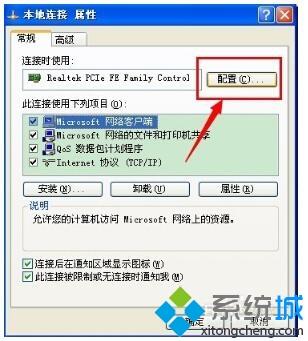
3、再選擇“高級”選項卡:

4、在高級選項頁面裡點擊一下“網路卡地址”,看到右邊默認是“不存在”選項:

5、點擊上面的“值”選項,輸入你需要修改的mac地址,然後點擊確定:

6、然後再看你自己的mac地址,發現就改變瞭,而且修改mac後網絡會馬上斷一下,然後會再連接的:

7、這裡提醒一下這個mac地址,我隨便試瞭一個,隻要12位,都可以。當然並不是絕對,可能有些會不行的,與IP一樣的。而且如果你想要改回去,隻需要重復剛才的步驟,把選項改為“不存在”,就自動變回原來mac地址瞭:
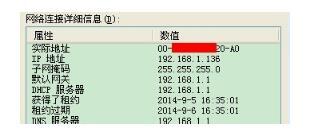
今天小編給大傢介紹電腦修改mac地址的兩種方法,希望此教程能夠幫助到大傢。
相關教程:查看mac地址的方法如何修改電腦mac地址
推薦閱讀:
- Windows server 2012 NTP時間同步的實現
- u盤被寫保護應該怎麼解除呢?u盤解除被寫保護的教程
- 內存卡被寫保護怎麼解除 內存卡被寫保護詳細解決方法
- 手把手帶你徹底卸載MySQL數據庫
- Oracle11g r2 卸載幹凈重裝的詳細教程(親測有效已重裝過)